Memasukan File PDF Kedalam Sheet Microsoft Excel Dengan Fitur Object
Insert PDF ke Excel - Dalam kondisi tertentu kadang - kadang kita membutuhkan file PDF yang disipkan kedalam sheet Excel.
Memasukan file PDF kedalam Excel memang sangat mudah dan hampir sama dengan memasukan gambar kedalam Microsoft Excel.
Dalam Excel file PDF yang dimasukan tersebut bisa ditampilkan keseluruhan isinya atau hanya berupa icon pdfnya saja.
Jika hanya menampilkan icon pdfnya saja maka ketika file tersebut diklik akan secara otomatis file PDF yang dimasukan kedalam Excel tersebut akan terbuka.
Tetapi jika file PDF tersebut ditampikan semua dalam Sheet Excel maka file tersebut akan terbuka atau sama dengan saat kita memasukan gambar kedalam sheet Excel.
Insert file PDF kedalam Excel ini kita akan memanfaatkan menu Object yang terdapat dalam tab Insert.
Pola penyisipan file PDF kedalam Excel ini hampir sama dengan penyisipan gambar, hanya saja untuk penyisipan gambar kita menggunakan menu Picture yang juga terdapat dalam Tab Insert.
Untuk pola penyisipan gambar dengan menggunakan menu Picture telah saya bahas dalam artikel sebelumnya.
Menu Object yang ada dalam Tab Insert tidak hanya digunakan untuk menyisipkan pdf saja tetapi bisa juga untuk menyisipkan file dengan format lainnya.
Untuk cara insert file PDF melalui menu Object ini terdapat dua cara yang bisa dipilih yaitu melalui Tab Create New atau melalui Create From File.
Hasil dari kedua menu diatas tetap sama yaitu menampilkan isi file PDFnya atau hanya menampilkan icon saja.
Tab Create New ini ada dalam wizard Object yang telah kita klik sebelumnya dan terpisah dengan tab Create From File yang berada tepat disebelahnya.
Untuk menyisipkan gambar melalui Tab Create New ini langkah - langkahnya adalah sebagai berikut :
1. Klik Tab Insert
Tab Insert berada dalam menu utama Excel yang berdampingan dengan Home dan Page Layout.
Saya rasa untuk klik Tab Insert ini kita tidak akan menemukan kesulitan apapun.
2. Klik Menu Object
Menu Object berada dalam kelompok menu Text atau tepatnya diantara Signature Line dan Symbol.
Setelah klik Menu Object maka selanjutnya akan muncul wizard dari menu Object tersebut yang terdiri dari dua tab yaitu Create New dan Create From File.
3. Klik Tab Create New
Secara default pada saat menu Object diklik maka yang akan tampil adalah Tab Create New tetapi jika yang tampil bukan tab tersebut maka silahkan klik.
Dalam Tab Create New terdapat beberapa Object type yang bisa digunakan untuk menyisipkan file.
Object type tersebut diantaranya berisi :
Berikut ini adalah tampilan dari Wizard Object dengan pilihan Tab Create New :
Langkah selanjutnya karena kita akan menyisipkan file PDF maka dalam tab Crate New ini kita klik dua kali atau double klik Adobe Acrobat Document.
Masih dalam Tab Create New, perhatikan ada check box dengan nama Display as Icon disamping sebelah kanan.
Jika kita akan menampilkan isi dari file PDF dalam sheet maka checkbox ini tidak perlu dichecklist tetapi jika kita hanya ingin menampilkan icon PDF dari file yang akan kita sisipan silahkan checklist menu ini.
Setlah kita klik dua kali Adobe Acrobat Document maka selanjutnya akan muncul wizard Open.
4. Pilih File PDF
Pada wizard Open silahkan cari lokasi file PDF melalui kotak Look In atau menu komputer sebelah kiri dari wizard Open.
Setelah lokasi file ditemukan selanjutnya silahkan klik file tersebut kemudian klik Open.
Setelah klik Open maka file PDF akan terbuka dan secara otomatis file PDF tersebut akan masuk juga kedalam Sheet Excel.
Tampilah hasil dari insert PDF melalui menu Object ini adalah sebagai berikut :
Dalam gambar diatas terlihat ada dua hasil yaitu untuk gambar yang sebelah kiri file PDF terbuka karena saya tidak checklist Display as icon.
Sedangkan untuk gambar yang kedua sebelah kanan yang muncul hanya icon saja tetapi jika diklik file PDF akan otomatis tersebuka. Untuk hasil yang kedua ini saya mengaktifkan atau checklist Display as icon.
Untuk mengganti nama Icon seperti yang terlihat dalam contoh gambar diatas silahkan perhaitkan langkah yang ke-3, pada saat kita checklist box Display as icon silahkan klik menu Change Icon dan silahkan ganti nama file yang terdapat dalam kotak Caption.
Pada dasarnya cara yang kedua ini hampir sama dengan cara yang pertama hanya saja pemilihan Tabnya yang berbeda.
Untuk menyisipkan file PDF dengan cara yang kedua inilah langkah - langkahnya :
1. Klik Tab Home kemudian klik Object
Cara yang pertama ini sama dengan cara yang pertama dan yang kedua diatas dan saya tidak perlu untuk menjelaskan ulang.
2. Klik Tab Create from File
Dalam tab Create from File hanya terdapat kotak File Name yang dilengkapi dengan Browse.
Untuk lebih jelasnya berikut tampilan dari Tab Create from File :
Perbedaan lainnya seperti yang terlihat diatas bahwa dalam tab ini terdapat dua pilihan tombol checkbox.
Tombol yang pertama adalah Link to file, ini digunakan jika kita akan langsung menampilkan isi dari file PDF yang kita sisipkan.
Tombol yang kedua adalah Display as Icon dan tombol ini fungsinya sama dengan cara yang pertama yaitu untuk menampilkan icon saja dari file yang kita sisipkan kedalam sheet Excel.
Setelah kita membuka tab Create from File selanjutnya klik Browse dan akan tampil Wizard Brose file.
3. Pilih File
Setelah klik tombol Browse dan muncul wizard Browse maka langkah selanjutnya adalah cari file PDF yang akan disisipkan kedalam Sheet Excel.
Setelah file ditemukan selanjutnya klik file tersebut dan terakhir klik Insert pada wizard tersebut.
4. Pilih Link to File atau Display as Icon
Langkah yang keempat ini sudah dijelaskan perbedaannya pada langkah yang kedua diatas.
5. Klik Ok
Langkah yang terakhir setelah semua langkah - langkah diatas dijalankan adalah menekan tombol OK.
Untuk tampilan data yang disisipkan dengan Create from File hasilnya sama persis dengan cara yang pertama menggunakan Tab Create New.
Itulah pembahasan kita kali ini tentang cara menyisipkan file PDF kedalam Sheet Excel, semoga artikel ini bermanfaat untuk semua pembaca.
Tetapi jika file PDF tersebut ditampikan semua dalam Sheet Excel maka file tersebut akan terbuka atau sama dengan saat kita memasukan gambar kedalam sheet Excel.
Insert file PDF kedalam Excel ini kita akan memanfaatkan menu Object yang terdapat dalam tab Insert.
Pola penyisipan file PDF kedalam Excel ini hampir sama dengan penyisipan gambar, hanya saja untuk penyisipan gambar kita menggunakan menu Picture yang juga terdapat dalam Tab Insert.
Baca Juga : Insert Image, Cara Mudah Menyisipkan Gambar Kedalam File Excel
Untuk pola penyisipan gambar dengan menggunakan menu Picture telah saya bahas dalam artikel sebelumnya.
Menyisipkan File PDF Kedalam Sheet Excel
Menu Object yang ada dalam Tab Insert tidak hanya digunakan untuk menyisipkan pdf saja tetapi bisa juga untuk menyisipkan file dengan format lainnya.
Untuk cara insert file PDF melalui menu Object ini terdapat dua cara yang bisa dipilih yaitu melalui Tab Create New atau melalui Create From File.
Hasil dari kedua menu diatas tetap sama yaitu menampilkan isi file PDFnya atau hanya menampilkan icon saja.
Menyisipkan File PDF Kedalam Sheet Excel Dengan Tab Create New
Tab Create New ini ada dalam wizard Object yang telah kita klik sebelumnya dan terpisah dengan tab Create From File yang berada tepat disebelahnya.
Untuk menyisipkan gambar melalui Tab Create New ini langkah - langkahnya adalah sebagai berikut :
1. Klik Tab Insert
Tab Insert berada dalam menu utama Excel yang berdampingan dengan Home dan Page Layout.
Saya rasa untuk klik Tab Insert ini kita tidak akan menemukan kesulitan apapun.
2. Klik Menu Object
Menu Object berada dalam kelompok menu Text atau tepatnya diantara Signature Line dan Symbol.
Setelah klik Menu Object maka selanjutnya akan muncul wizard dari menu Object tersebut yang terdiri dari dua tab yaitu Create New dan Create From File.
3. Klik Tab Create New
Secara default pada saat menu Object diklik maka yang akan tampil adalah Tab Create New tetapi jika yang tampil bukan tab tersebut maka silahkan klik.
Dalam Tab Create New terdapat beberapa Object type yang bisa digunakan untuk menyisipkan file.
Object type tersebut diantaranya berisi :
- Adobe Acrobat Document : untuk menyisipkan file PDF
- Bitmap Image : untuk menyisipkan aplikasi edit gambar yaitu Paint
- Video Clip : untuk menyisipkan video
- WordPad Document : untuk menampilkan WordPad dalam Sheet Excel
Berikut ini adalah tampilan dari Wizard Object dengan pilihan Tab Create New :
Langkah selanjutnya karena kita akan menyisipkan file PDF maka dalam tab Crate New ini kita klik dua kali atau double klik Adobe Acrobat Document.
Masih dalam Tab Create New, perhatikan ada check box dengan nama Display as Icon disamping sebelah kanan.
Jika kita akan menampilkan isi dari file PDF dalam sheet maka checkbox ini tidak perlu dichecklist tetapi jika kita hanya ingin menampilkan icon PDF dari file yang akan kita sisipan silahkan checklist menu ini.
Setlah kita klik dua kali Adobe Acrobat Document maka selanjutnya akan muncul wizard Open.
4. Pilih File PDF
Pada wizard Open silahkan cari lokasi file PDF melalui kotak Look In atau menu komputer sebelah kiri dari wizard Open.
Setelah lokasi file ditemukan selanjutnya silahkan klik file tersebut kemudian klik Open.
Setelah klik Open maka file PDF akan terbuka dan secara otomatis file PDF tersebut akan masuk juga kedalam Sheet Excel.
Tampilah hasil dari insert PDF melalui menu Object ini adalah sebagai berikut :
Dalam gambar diatas terlihat ada dua hasil yaitu untuk gambar yang sebelah kiri file PDF terbuka karena saya tidak checklist Display as icon.
Sedangkan untuk gambar yang kedua sebelah kanan yang muncul hanya icon saja tetapi jika diklik file PDF akan otomatis tersebuka. Untuk hasil yang kedua ini saya mengaktifkan atau checklist Display as icon.
Untuk mengganti nama Icon seperti yang terlihat dalam contoh gambar diatas silahkan perhaitkan langkah yang ke-3, pada saat kita checklist box Display as icon silahkan klik menu Change Icon dan silahkan ganti nama file yang terdapat dalam kotak Caption.
Menyisipkan File PDF Kedalam Sheet Excel Dengan Tab Create From File
Pada dasarnya cara yang kedua ini hampir sama dengan cara yang pertama hanya saja pemilihan Tabnya yang berbeda.
Untuk menyisipkan file PDF dengan cara yang kedua inilah langkah - langkahnya :
1. Klik Tab Home kemudian klik Object
Cara yang pertama ini sama dengan cara yang pertama dan yang kedua diatas dan saya tidak perlu untuk menjelaskan ulang.
2. Klik Tab Create from File
Dalam tab Create from File hanya terdapat kotak File Name yang dilengkapi dengan Browse.
Untuk lebih jelasnya berikut tampilan dari Tab Create from File :
Perbedaan lainnya seperti yang terlihat diatas bahwa dalam tab ini terdapat dua pilihan tombol checkbox.
Tombol yang pertama adalah Link to file, ini digunakan jika kita akan langsung menampilkan isi dari file PDF yang kita sisipkan.
Tombol yang kedua adalah Display as Icon dan tombol ini fungsinya sama dengan cara yang pertama yaitu untuk menampilkan icon saja dari file yang kita sisipkan kedalam sheet Excel.
Setelah kita membuka tab Create from File selanjutnya klik Browse dan akan tampil Wizard Brose file.
3. Pilih File
Setelah klik tombol Browse dan muncul wizard Browse maka langkah selanjutnya adalah cari file PDF yang akan disisipkan kedalam Sheet Excel.
Setelah file ditemukan selanjutnya klik file tersebut dan terakhir klik Insert pada wizard tersebut.
4. Pilih Link to File atau Display as Icon
Langkah yang keempat ini sudah dijelaskan perbedaannya pada langkah yang kedua diatas.
5. Klik Ok
Langkah yang terakhir setelah semua langkah - langkah diatas dijalankan adalah menekan tombol OK.
Untuk tampilan data yang disisipkan dengan Create from File hasilnya sama persis dengan cara yang pertama menggunakan Tab Create New.
Itulah pembahasan kita kali ini tentang cara menyisipkan file PDF kedalam Sheet Excel, semoga artikel ini bermanfaat untuk semua pembaca.

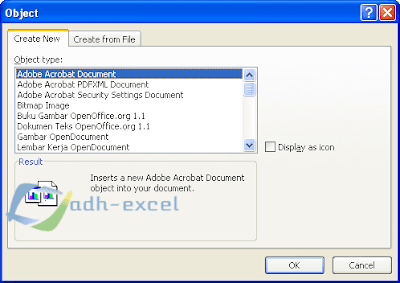
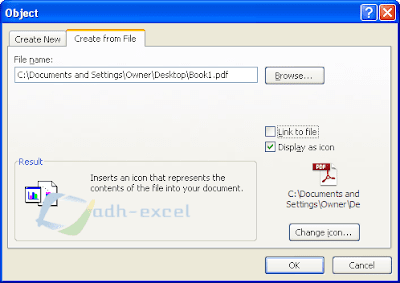
Post a Comment for "Memasukan File PDF Kedalam Sheet Microsoft Excel Dengan Fitur Object"